4 החלופות המובילות לתוכנת Lightworks: העורכים הטובים ביותר לשימוש
תוכנת Lightworks הוא בין עורכי הווידאו הפופולריים והמועילים ביותר שתוכל לגשת אליהם במחשב שלך. זה יכול להציע פונקציות עריכה שונות שיכולות ליצור תוצאה ברמה מקצועית. מלבד זאת, היא אפילו יכולה להתמודד עם סרטונים באיכות גבוהה, מה שהופך אותה לתוכנה מדהימה. עם זאת, ישנן מספר מגבלות בעת שימוש בגרסה החינמית של התוכנית. אינך יכול לגשת לחלק מהתכונות, מה שעלול לגרום למשתמשים לא מרוצים. כמו כן, כאשר משתמשים בגרסת המקצוענים, איננו יכולים להתעלם מהעובדה שהיא יקרה. אז אם אתה מחפש את התחליף הטוב ביותר עבור Lightworks, קבל את ההזדמנות לקרוא את הסקירה הזו. אנחנו כאן כדי להציג את ארבעת עורכי הווידאו הטובים ביותר שיכולים לסייע לך בשיפור סרטונים. אז, כדי ללמוד עוד, ראה את הפוסט הזה מיד.

תוכן הדף
חלק 1. מה זה Lightworks
Lightworks Video Editor היא תוכנה ברמה מקצועית המסוגלת לערוך סרטונים שונים ביעילות. זה יכול להציע גם תכונות עריכה בסיסיות וגם מתקדמות שיכולות ליצור תוצאה יוצאת דופן. חלק מהתכונות שלו הן חיתוך וידאו, חיתוך, שינוי רקע, עריכת אודיו, מיזוג וידאו תכונות ועוד. הדבר הטוב כאן הוא שאתה יכול לשתף את התפוקה שלך בפלטפורמות שונות של מדיה חברתית, כמו YouTube. לכן, כשזה מגיע לעריכת סרטונים, אנו יכולים לומר שתוכנה זו היא בין הבחירות הטובות ביותר שתוכלו לבחור כדי להשיג תוצאה פנטסטית שיכולה להוביל לחוויית צפייה נפלאה.
למה אתה צריך אלטרנטיבה?
התוכנית יכולה להציע לך פונקציות שונות שבהן תוכל להשתמש כדי לעזור לך להשיג תוצאה מדהימה. אתה יכול אפילו לערוך את האודיו מהווידאו שלך, מה שהופך את התוכנה לחזקה. עם זאת, ישנם גם כמה חסרונות שאתה חייב להיות מודע אליהם בעת השימוש בתוכנית. כדי ללמוד את כל הסיבות, תוכל לקרוא חלק מהמידע שלהלן.
עקומת למידה תלולה: לתוכנה הלא מקוונת יש עקומת למידה תלולה. חלק מהפונקציות מהממשק קשות לתפעול ולאיתור. זה גם דורש מאנשי מקצוע להשתמש בכמה תכונות מתקדמות, במיוחד למתחילים.
עֲלוּת: התוכנית יכולה להציע גרסה חינמית המאפשרת לך לערוך את הסרטונים שלך. עם זאת, יש כמה מגבלות שאתה עלול להיתקל בהן. עם זה, עדיף לקבל את גרסת המקצוענים. הבעיה היחידה כאן היא שהתוכנה יקרה כאשר מקבלים את תוכנית המנוי.
באגים: יש מקרים שבהם יש לתוכנה באגים וקריסות מסיבה כלשהי. זה עלול להפריע למשתמשים במהלך תהליך עריכת הווידאו.
מסיבות אלה, עדיף להחליף את התוכנית בעורכי וידאו אחרים. לכן, אם אתה מחפש את החלופה הטובה ביותר, אתה יכול להמשיך לסעיף הבא וללמוד את כל העורכים שבהם אתה יכול להשתמש.
חלק 2. Vidmore Video Converter
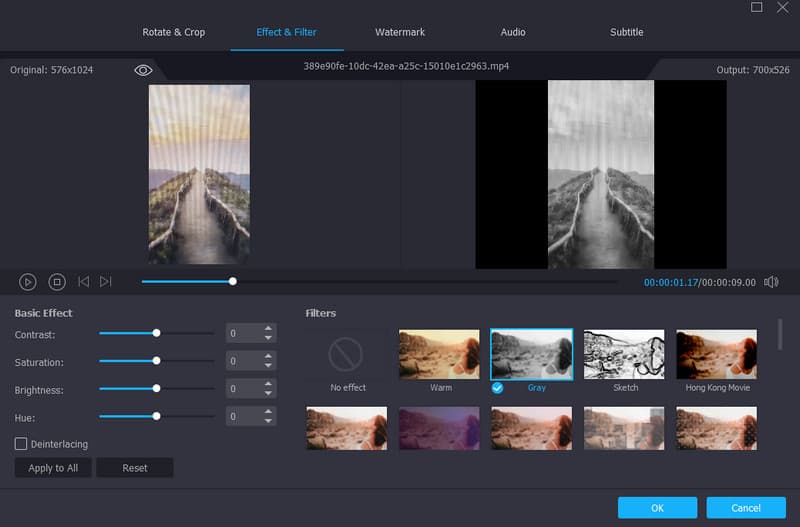
אחת החלופות החזקות והמושלמות ביותר ל-Lightworks שבהן אתה יכול להשתמש היא ממיר וידאו Vidmore. תוכנת עריכת וידאו זו מציעה פונקציות עריכה שונות בהן תוכלו להשתמש בחינם, בניגוד ל-Lightworks. בנוסף, יש לו ממשק משתמש ועיצוב פשוטים לשימוש כך שתוכל לנווט בתוכנית לא משנה באילו פונקציות אתה משתמש. חלק מהפונקציות בהן אתה יכול להשתמש הן משפר וידאו, בקר מהירות וידאו, חיתוך, גוזם, מסיר רעשים, מסיר סימני מים ועוד.
אבל רגע, יש עוד. אתה יכול גם להשתמש בתוכנה זו כדי להמיר את הסרטונים שלך בפורמטים שונים, כגון MP4, FLV, M4V, WMV, MKV, AVI ועוד 200. אתה יכול אפילו להמיר קבצים מרובים בתהליך אחד, מה שהופך את התוכנית לאידיאלית עבור כל המשתמשים.
תכונות עיקריות
- הוסף אפקטים ומסננים לסרטון.
- חתוך וסובב את הסרטונים.
- הוסף והסר כל רכיב, כמו סימני מים, לוגו, מדבקות, טקסט ועוד.
- התאם את מהירות הווידאו עד פי 8 מהר יותר.
- הסר את רעשי הווידאו.
- המר את הסרטון עד 200+ פורמטים דיגיטליים.
חלק 3. OpenShot
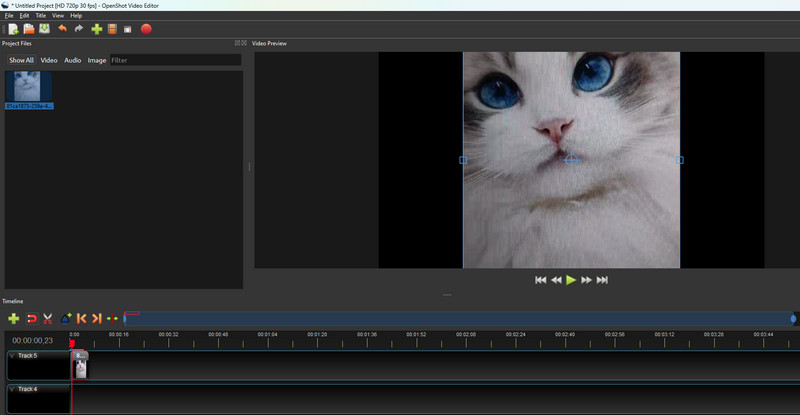
תוכנית לא מקוונת נוספת שיכולה להיות האלטרנטיבה הטובה ביותר ל-Lightworks היא OpenShot. עורך וידאו זה מסוגל לספק כלי עריכה בסיסיים, כמו גוזם, חותך, חותך, מיזוג ועוד. הדבר הטוב כאן הוא שיש לו פריסה פשוטה. עם זה, אתה יכול לנווט בכל תכונות התוכנה בקלות ובאופן מיידי. מה שאנחנו אוהבים כאן זה שזה בחינם. אתה יכול לערוך את הסרטונים שלך מבלי לרכוש תוכנית מנוי כלשהי. החיסרון היחיד של תוכנה זו הוא שחסרים בה כלי עריכה שונים, כמו אפקטים, פילטרים, דירוג צבעים ועוד. אז אנחנו יכולים לדעת שעורך הווידאו אינו מתאים לעריכת וידאו מתקדמת.
תכונות עיקריות
- זה יכול להזרים סרטונים על סמך הגודל המועדף.
- מיזוג סרטונים ביעילות.
- חתוך סרטונים כדי להסיר חלקים מיותרים מהקליפים.
חלק 4. Adobe Premiere Pro
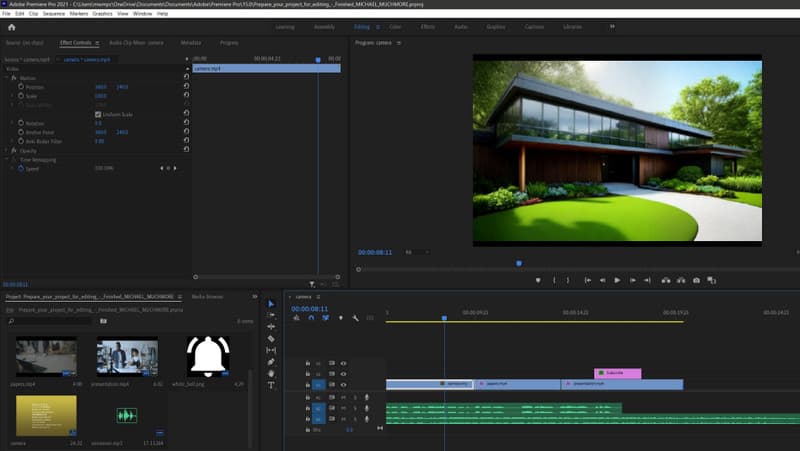
כאשר מדובר לעריכת סרטונים בצורה מתקדמת, ניתן להחליף את תוכנת Lightworks ב Adobe Premiere Pro. זה יכול להציע תכונות שונות של עריכת וידאו ברמה מקצועית שבהן תוכל להשתמש במהלך הליכי העריכה. אתה יכול להשתמש בפונקציית דירוג הצבעים כדי לשנות ולאזן את הצבע מהסרטון. אתה יכול אפילו לצרף אפקטים ופילטרים שונים כדי ליצור פלט נפלא לאחר התהליך. מה גם שהתוכנה משולבת עם אפליקציות אדובי שונות כמו After Effects, Audition, Photoshop ועוד. עם זה, אתה יכול להבטיח לקבל תוצאה מצוינת לאחר עריכת הסרטון. עם זאת, ישנם כמה חסרונות שאתה עלול להיתקל בהם בעת השימוש בתוכנית. אם אתה משתמש לא מקצועי, אינך יכול להשתמש ב-Adobe מכיוון שיש לה פריסה מסובכת. זה גם לא בחינם. עליך לקבל את תוכנית המנוי לאחר גירסת הניסיון ל-7 ימים.
תכונות עיקריות
- מציע פונקציות מתקדמות לעריכת וידאו.
- משולב עם יישומי Adobe.
- זה יכול להתמודד עם סרטונים באיכות גבוהה.
- תומך בפורמטי וידאו שונים.
חלק 5. קלידאו
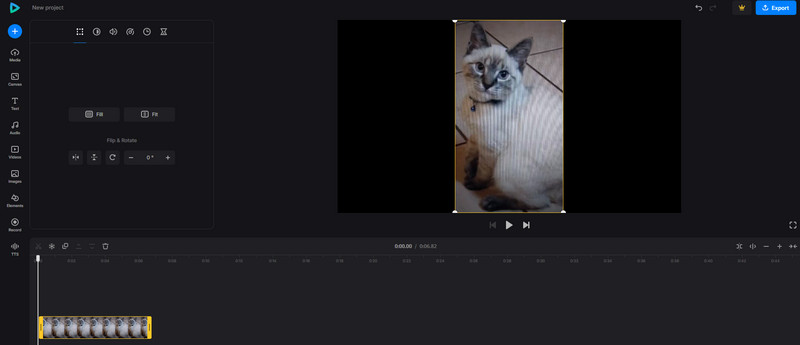
האם אתה מעדיף לערוך את הסרטונים שלך באינטרנט? אם כן, האלטרנטיבה הטובה ביותר ל-Lightworks היא קלידאו. תוכנת עריכת וידאו מקוונת זו יכולה להציע יותר פונקציות מאשר Lightworks. הוא יכול להציע מסננים שונים, אפקטים, אלמנטים שונים ועוד. אתה יכול גם לגשת לכמה פונקציות בסיסיות, כמו חיתוך, גוזם, הוספת טקסט, אודיו ועוד.
מה שכן, השימוש בכלי זה הוא פשוט. זה יכול אפילו לספק וידאו באיכות גבוהה, מה שהופך אותו לעורך יוצא דופן עבור המשתמשים. זה גם נגיש לכל הדפדפנים, מה שהופך אותו לנוח יותר. לכן, אם תרצה לערוך את הסרטונים שלך באינטרנט, אנו ממליצים להשתמש בכלי מקוון זה. עם זאת, ישנם כמה חסרונות שאתה יכול להיתקל בהם בעת השימוש בכלי. מכיוון שזהו עורך מבוסס מקוון, הוא דורש חיבור לאינטרנט. כמו כן, כדי לשמור את הסרטון באיכות מעולה, עליך לגשת לגרסת המקצוענים של הכלי.
תכונות עיקריות
- התאם את צבע הסרטון.
- הוסף מוזיקת רקע לסרטון.
- הוסף טקסט לסרטון.
- שלב סרטונים באמצעות מיזוג וידאו.
סיכום
עם הפוסט הזה, למדת את החלופות הטובות ביותר לתוכנת Lightworks לשימוש לעריכת סרטונים בצורה מושלמת. אבל אם אתה מחפש עורך וידאו יוצא מן הכלל שיכול להחליף את Lightworks, השתמש בממיר וידאו Vidmore. זה יכול לספק כלים בסיסיים ומתקדמים לעריכת וידאו שתוכל להפעיל כדי להשיג תוצאה מדהימה לאחר תהליך עריכת הווידאו.


